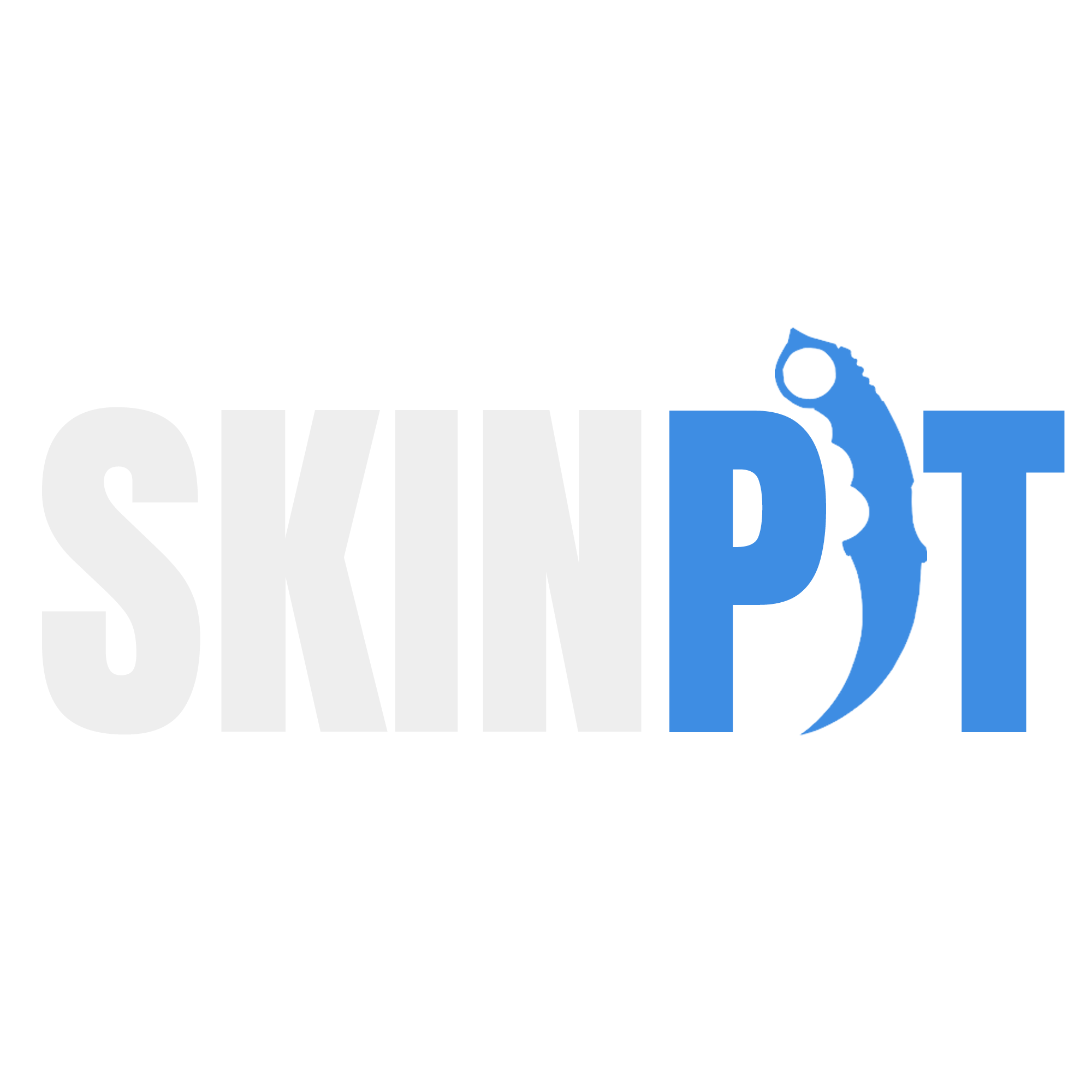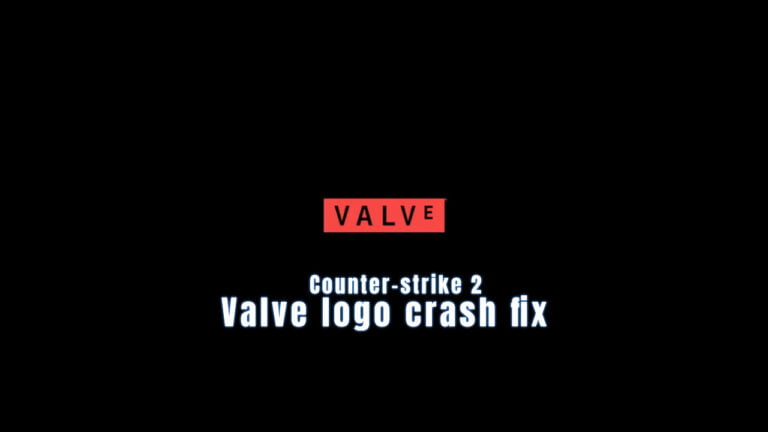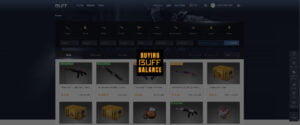
Wenn Sie Probleme mit dem Einfrieren oder Abstürzen von Counter-Strike 2 beim Valve-Logo haben, können Sie mit den folgenden Schritten versuchen, das Problem zu beheben.
Die offensichtlicheren Korrekturen
- Überprüfen Sie die Spieldateien: Gehen Sie zu Ihrer Steam-Bibliothek, klicken Sie mit der rechten Maustaste auf Counter-Strike 2, wählen Sie „Eigenschaften“, dann „Lokale Dateien“ und klicken Sie auf „Integrität der Spieldateien überprüfen“. Dadurch werden fehlende oder beschädigte Spieldateien überprüft und bei Bedarf ersetzt.
- Deaktivieren Sie die Übertaktung: Wenn Sie Ihre CPU oder GPU übertaktet haben, versuchen Sie, zu den Standardtaktfrequenzen zurückzukehren. Die Übertaktung kann manchmal Stabilitätsprobleme verursachen, die zu Abstürzen oder Einfrieren führen.
- Installieren Sie das Spiel neu: Wenn keine der oben genannten Lösungen funktioniert, müssen Sie möglicherweise Counter-Strike 2 deinstallieren und neu installieren. Dadurch werden alle beschädigten Dateien oder Einstellungen entfernt, die das Problem verursachen könnten2.
Aktualisieren Sie Ihre Videotreiber
Der erste Schritt zur Behebung des Problems des Einfrierens oder Abstürzens in Counter-Strike 2 besteht darin, sicherzustellen, dass Ihre Grafiktreiber auf dem neuesten Stand sind. Veraltete Treiber können Kompatibilitätsprobleme verursachen und zu Abstürzen führen. Wenn Sie Ihre Treiber in letzter Zeit nicht aktualisiert haben, laden Sie die neueste Version von der Website Ihres Grafikkartenherstellers (NVIDIA, AMD oder Intel) herunter. Wenn Sie nach der Aktualisierung immer noch Probleme haben, sollten Sie ein Dienstprogramm eines Drittanbieters wie Display Driver Uninstaller (DDU) verwenden, um Ihre aktuellen Treiber vollständig zu entfernen und eine saubere Installation der neuesten Version durchzuführen.
Deaktivieren Sie Ihr Antivirenprogramm
Antivirensoftware, einschließlich des integrierten Windows Defender, kann manchmal das Anti-Cheat-System des Spiels beeinträchtigen und Abstürze oder Einfrieren verursachen. Um dies als mögliche Ursache auszuschließen, deaktivieren Sie Ihr Antivirenprogramm vorübergehend, bevor Sie Counter-Strike 2 starten. Wenn das Spiel bei deaktiviertem Virenschutz problemlos läuft, sollten Sie in Ihren Antiviren-Einstellungen einen Ausschluss für das Spiel hinzufügen.
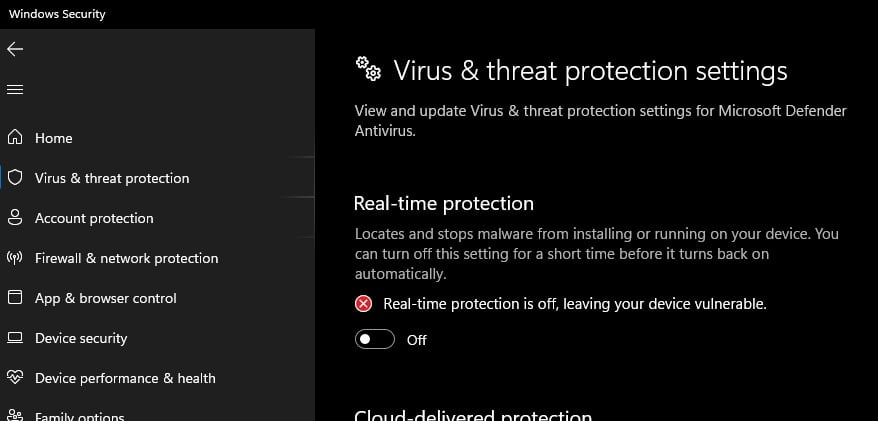
Festlegen, dass das Spiel die diskrete GPU verwendet
Benutzer von Laptops mit zwei Grafikkarten (integrierte und diskrete GPUs) müssen sicherstellen, dass Counter-Strike 2 auf der diskreten GPU läuft. Rufen Sie dazu die Windows-Grafikeinstellungen auf und legen Sie fest, dass das Spiel die diskrete Hochleistungs-GPU verwenden soll. So können Sie Leistungsprobleme und mögliche Abstürze vermeiden.
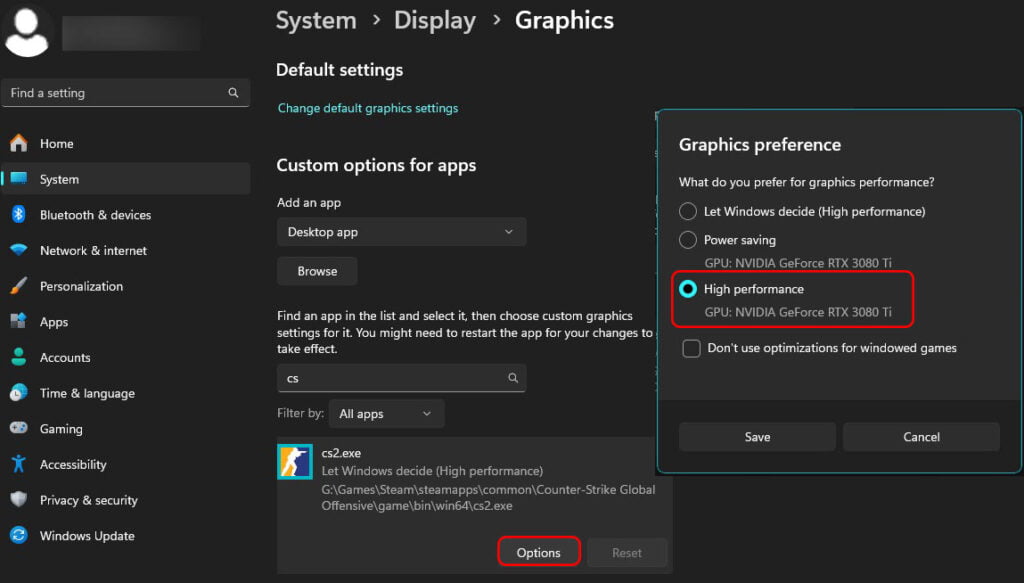
Kompatibilitätseinstellungen anpassen
Einige Benutzer haben berichtet, dass die Aktivierung oder Deaktivierung der Vollbild-Optimierung in den Eigenschaften der ausführbaren Datei von Counter-Strike 2 Probleme mit dem Einfrieren oder Abstürzen beheben kann, aber diese Lösung scheint nicht einheitlich zu sein und funktioniert möglicherweise nicht bei jedem. Um auf diese Einstellungen zuzugreifen, klicken Sie mit der rechten Maustaste auf die ausführbare Counter-Strike 2-Datei (cs2.exe) und wählen Sie „Eigenschaften“. Navigieren Sie zur Registerkarte „Kompatibilität“. Es ist wichtig, die Kompatibilitätseinstellungen mit Vorsicht zu genießen, da die Änderung von Optionen wie „Dieses Programm als Administrator ausführen“ Sicherheitsrisiken mit sich bringen und den normalen Betrieb des Spiels beeinträchtigen kann. Solange Sie nicht alle anderen Möglichkeiten zur Fehlerbehebung ausgeschöpft haben, ist es am besten, die Kompatibilitätseinstellungen unverändert zu lassen, um mögliche Probleme zu vermeiden.
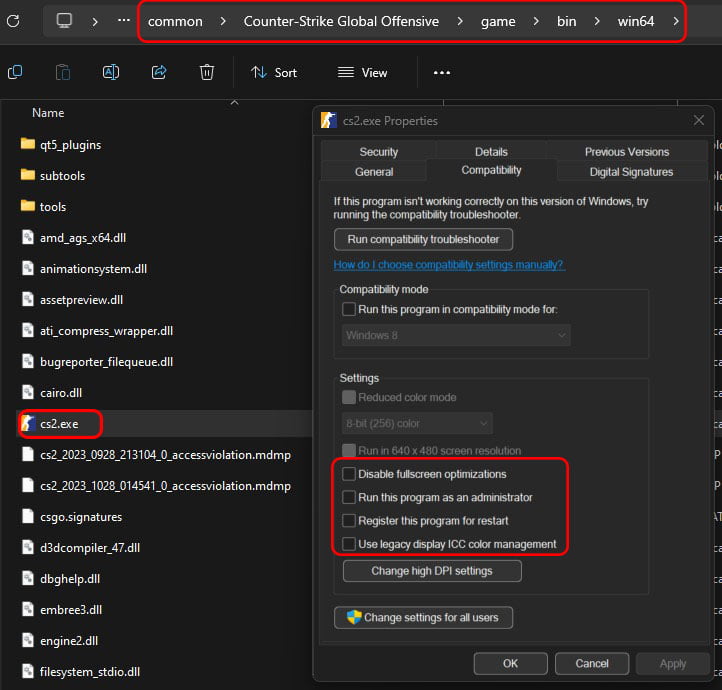
Konfigurationsdateien entfernen
Counter-Strike 2 ist eine Aktualisierung von Counter-Strike: Global Offensive (CS:GO), und Ihre Installation enthält möglicherweise noch alte Konfigurationsdateien, die das neue Spiel beeinträchtigen können. Um dies zu beheben, navigieren Sie zum Ordner 'Steam\steamapps\common\Counter-Strike Global Offensive\game\csgo\cfg' und löschen Sie die autoexec-Datei, falls Sie eine haben. Gehen Sie außerdem in den Ordner 'Steam\userdata\<your SteamID3 / Friend Code>\730\local\cfg' und löschen Sie die Datei „cs2_video.txt“ sowie alle anderen Konfigurationsdateien, die Sie möglicherweise haben. Das Spiel wird bei Bedarf neue Konfigurationsdateien erstellen.
Wenn du dir nicht sicher bist, wie du deine eigene SteamID3 finden kannst, gehe zu SteamIDFinder und suche nach ihr, indem du die Nummer oder Zeichenfolge verwendest, die am Ende der URL deines Steam-Profils angezeigt wird.
Videoeinstellungen anpassen
Wenn Sie die Datei „cs2_video.txt“ gelöscht haben, aber immer noch Probleme auftreten, können Sie die Videoeinstellungen des Spiels manuell anpassen. Öffnen Sie die wiederhergestellte oder neu erstellte Datei „cs2_video.txt“ mit einem Texteditor und stellen Sie sicher, dass die Werte setting.defaultres und setting.defaultresheight mit der nativen Auflösung Ihres Bildschirms übereinstimmen. Wenn Sie zum Beispiel einen 1920×1080 (Full HD) Monitor haben, sollten die Werte entsprechend eingestellt werden.
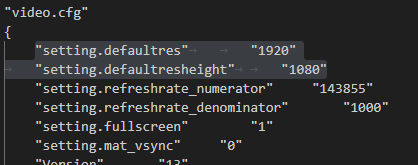
Startoptionen hinzufügen
Sie können auch versuchen, Counter-Strike 2 in Steam Startoptionen hinzuzufügen, indem Sie zu Ihrer Steam-Bibliothek navigieren, mit der rechten Maustaste auf Counter-Strike 2 klicken und „Eigenschaften“ auswählen. Entfernen Sie zunächst alle vorhandenen Startoptionen. Fügen Sie dann '-w 1920 -h 1080' hinzu (ersetzen Sie die Werte durch die tatsächliche Auflösung Ihres Monitors), um die richtige Auflösung für das Spiel anzugeben. Zusätzlich können Sie versuchen, die Startoption '-allow_third_party_software' hinzuzufügen, was einige Abstürze beheben kann.
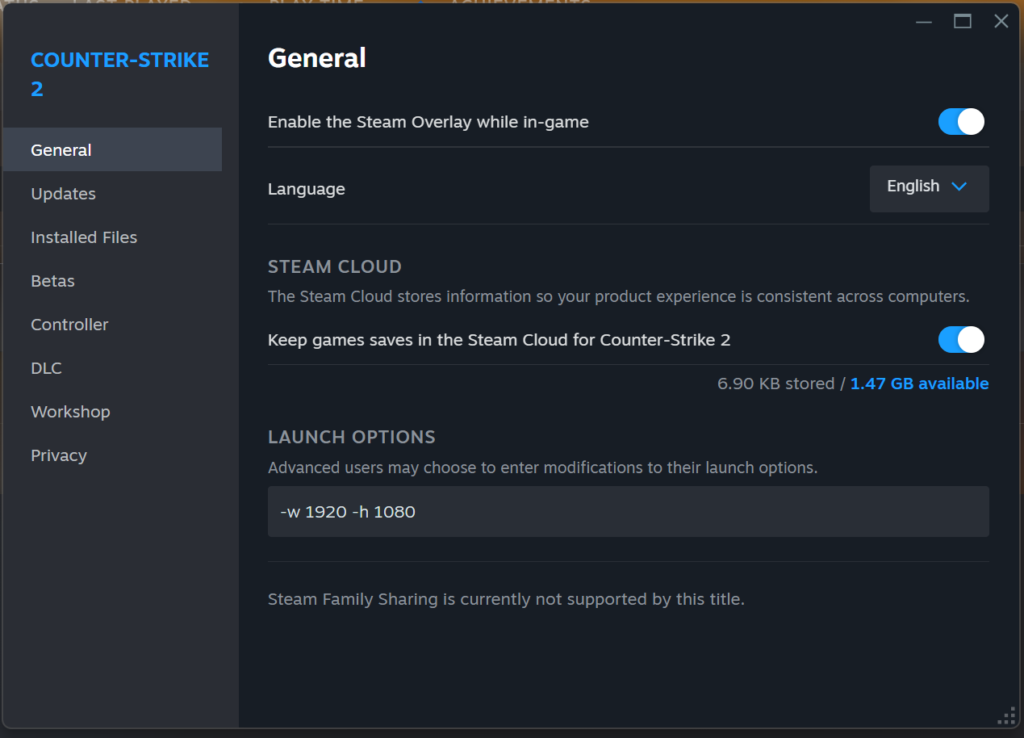
Steam-Overlay deaktivieren
Das Steam-Overlay ist eine Funktion, mit der Sie im Spiel auf Steam-Funktionen zugreifen können, z. B. im Internet surfen, mit Freunden chatten oder Screenshots machen. Dieses Overlay kann jedoch manchmal die Leistung des Spiels beeinträchtigen und Probleme wie Einfrieren, Abstürze oder verringerte Bildraten verursachen. Wenn Sie vermuten, dass das Steam-Overlay die Ursache für das Einfrieren oder Abstürzen von CS2 sein könnte, können Sie versuchen, es zu deaktivieren.
Gehen Sie folgendermaßen vor, um das Steam-Overlay für CS2 zu deaktivieren:
- Öffnen Sie Ihren Steam-Client und gehen Sie zum Menü „Einstellungen“ unter Steam in der oberen linken Ecke.
- Wählen Sie im Fenster „Einstellungen“ die Registerkarte „Im Spiel„.
- Stellen Sie sicher, dass die Option „Steam-Overlay im Spiel aktivieren“ aktiviert ist. Dies mag kontraintuitiv erscheinen, aber es ist notwendig, um sicherzustellen, dass Sie das Overlay für bestimmte Spiele deaktivieren können.
- Gehen Sie nun zu Ihrer Steam-Bibliothek, klicken Sie mit der rechten Maustaste auf Counter-Strike 2 und wählen Sie „Eigenschaften„.
- Deaktiviere im Eigenschaften-Fenster das Kontrollkästchen neben „Steam-Overlay im Spiel aktivieren„.
- Schließen Sie das Fenster Eigenschaften und starten Sie CS2, um zu sehen, ob das Problem des Einfrierens oder Abstürzens behoben ist.
Controller abschalten
Bei Counter-Strike 2 kann es zu Problemen kommen, wenn Joysticks, Gamepads oder andere Controller an Ihren PC angeschlossen sind. Dies gilt auch für kabelgebundene USB-Geräte, drahtlose USB-Geräte mit einem Dongle und Bluetooth-Geräte. Trennen Sie alle diese Geräte und entfernen Sie alle zugehörigen Treiber oder Software. Einige Gaming-Tastaturen haben auch eine integrierte Joystick-Emulation, die Probleme verursachen kann. Deaktivieren Sie diese Funktion, wenn möglich.
Verwenden Sie die Startoption ’nojoy‘.
Wenn das Trennen der Controller das Problem nicht behebt, können Sie die Startoption „-nojoy“ zu Counter-Strike 2 in Steam hinzufügen. Dieser Befehl deaktiviert die Joystick-Unterstützung im Spiel und verhindert so mögliche Konflikte. Beachten Sie, dass diese Option nur Counter-Strike 2 betrifft und keine Auswirkungen auf die Controller-Funktionalität in anderen Spielen hat.
Wenn Sie diese Schritte befolgen und jede mögliche Ursache einzeln angehen, sollten Sie in der Lage sein, das Problem des Einfrierens oder Abstürzens in Counter-Strike 2 zu beheben und das Spiel ohne Unterbrechungen zu genießen.
Wenn Sie alle Möglichkeiten zur Fehlerbehebung ausgeschöpft haben und das Problem weiterhin besteht, wenden Sie sich am besten an die offiziellen Support-Kanäle von Valve. Sie können die Steam Support Website besuchen und ein Ticket einreichen, in dem Sie Ihr Problem detailliert beschreiben, einschließlich Informationen zu Ihren Systemspezifikationen, den Schritten, die Sie unternommen haben, um das Problem zu lösen, und allen Fehlermeldungen oder Absturzprotokollen, die Sie gefunden haben.